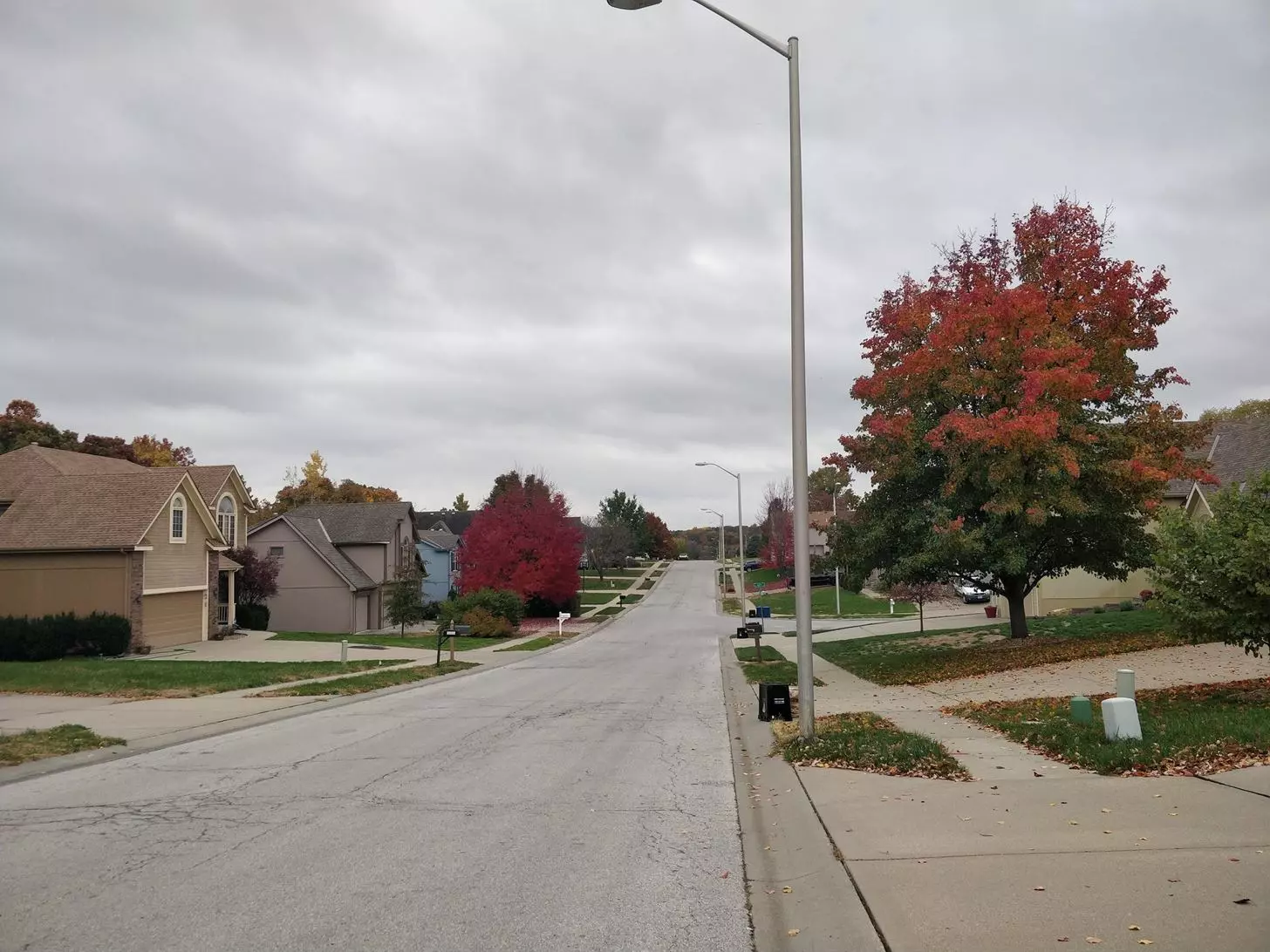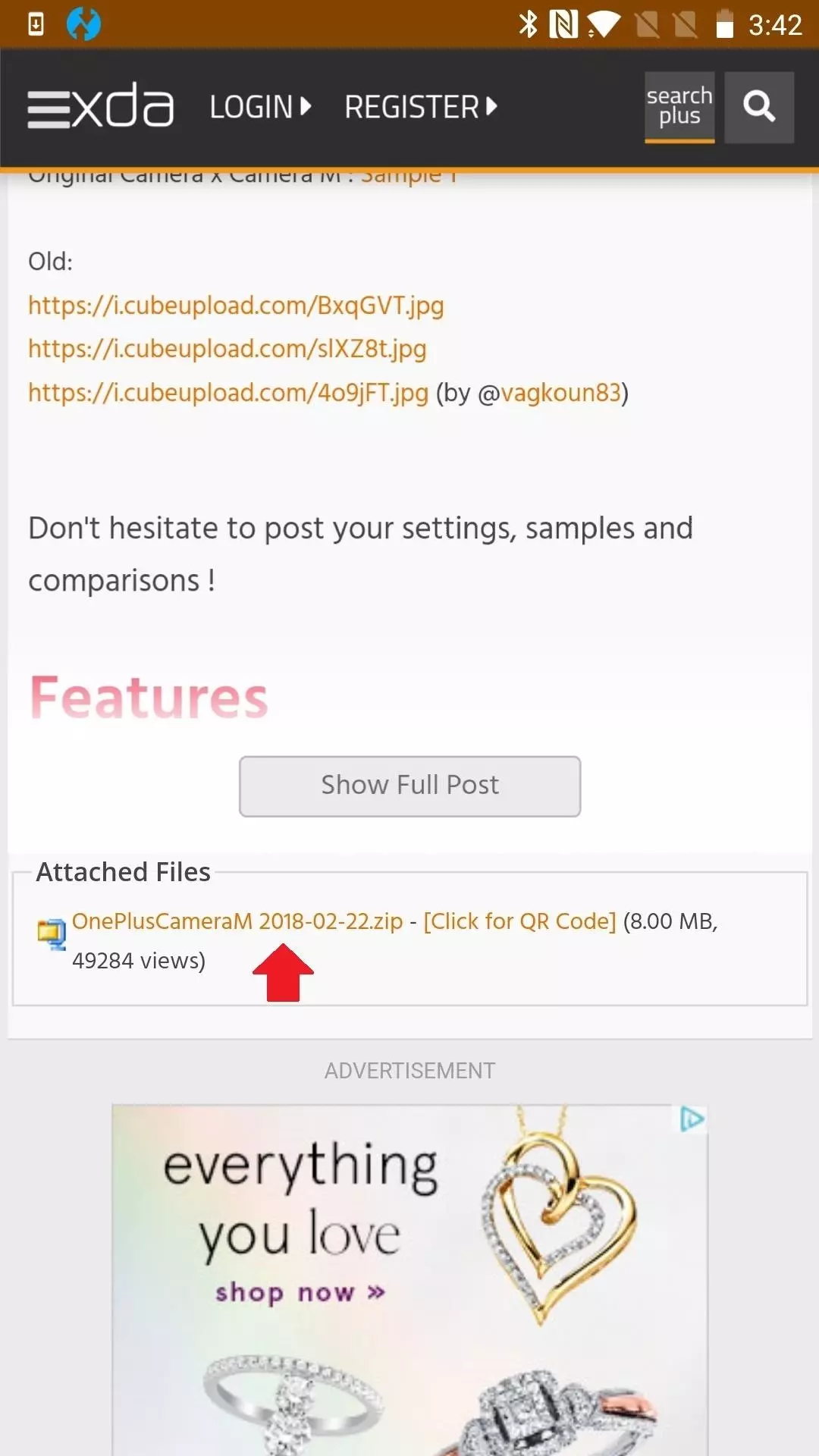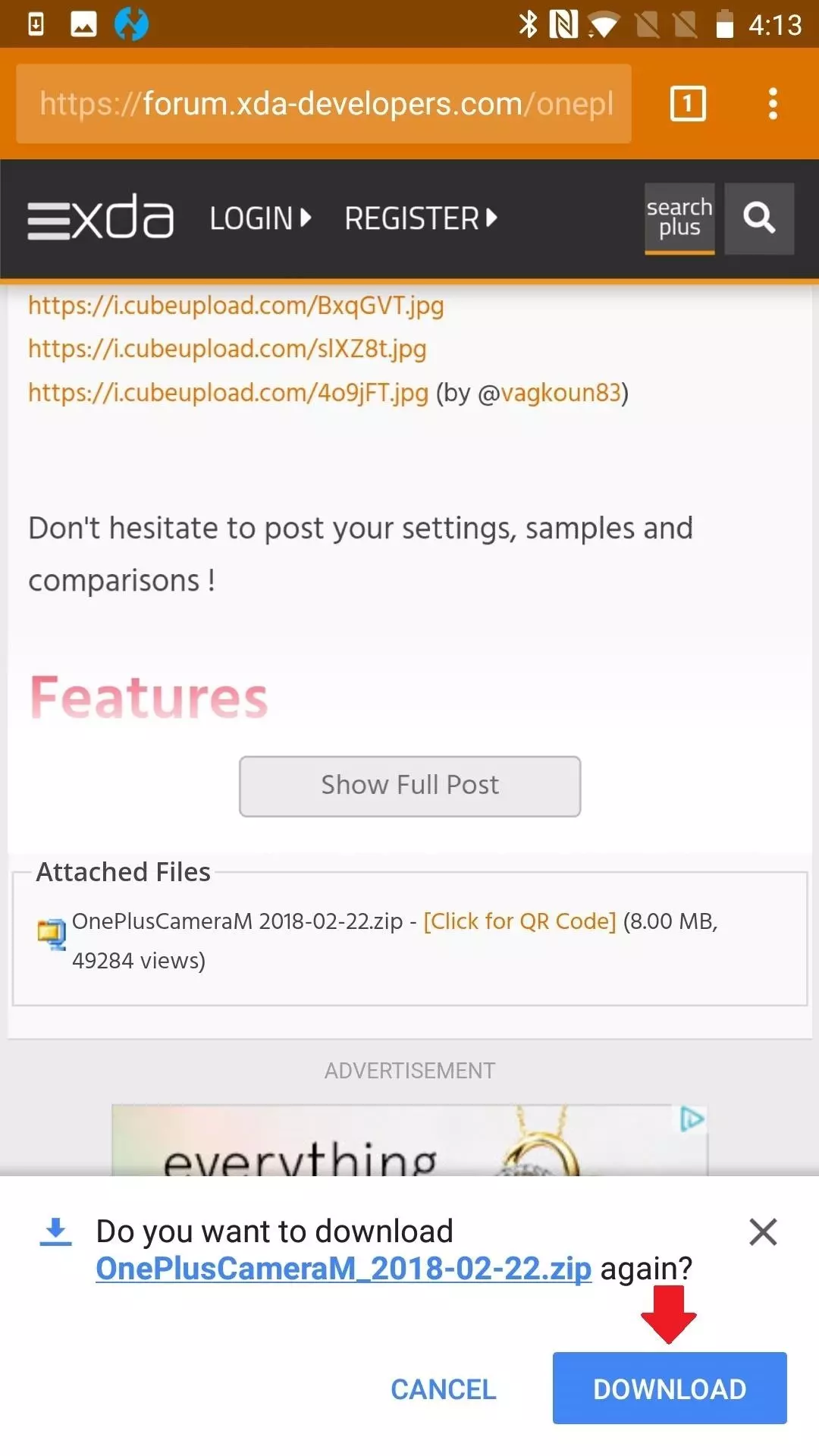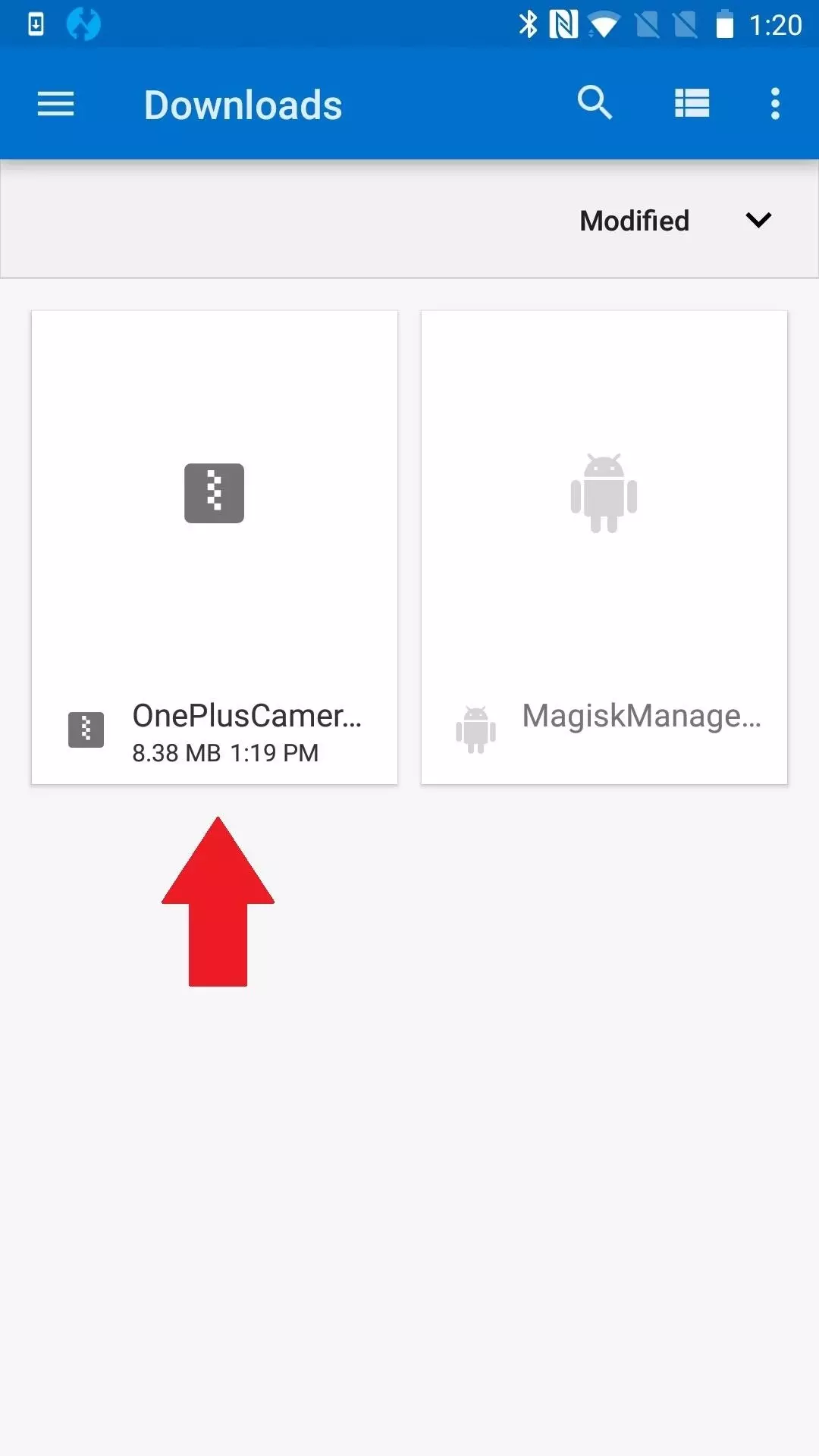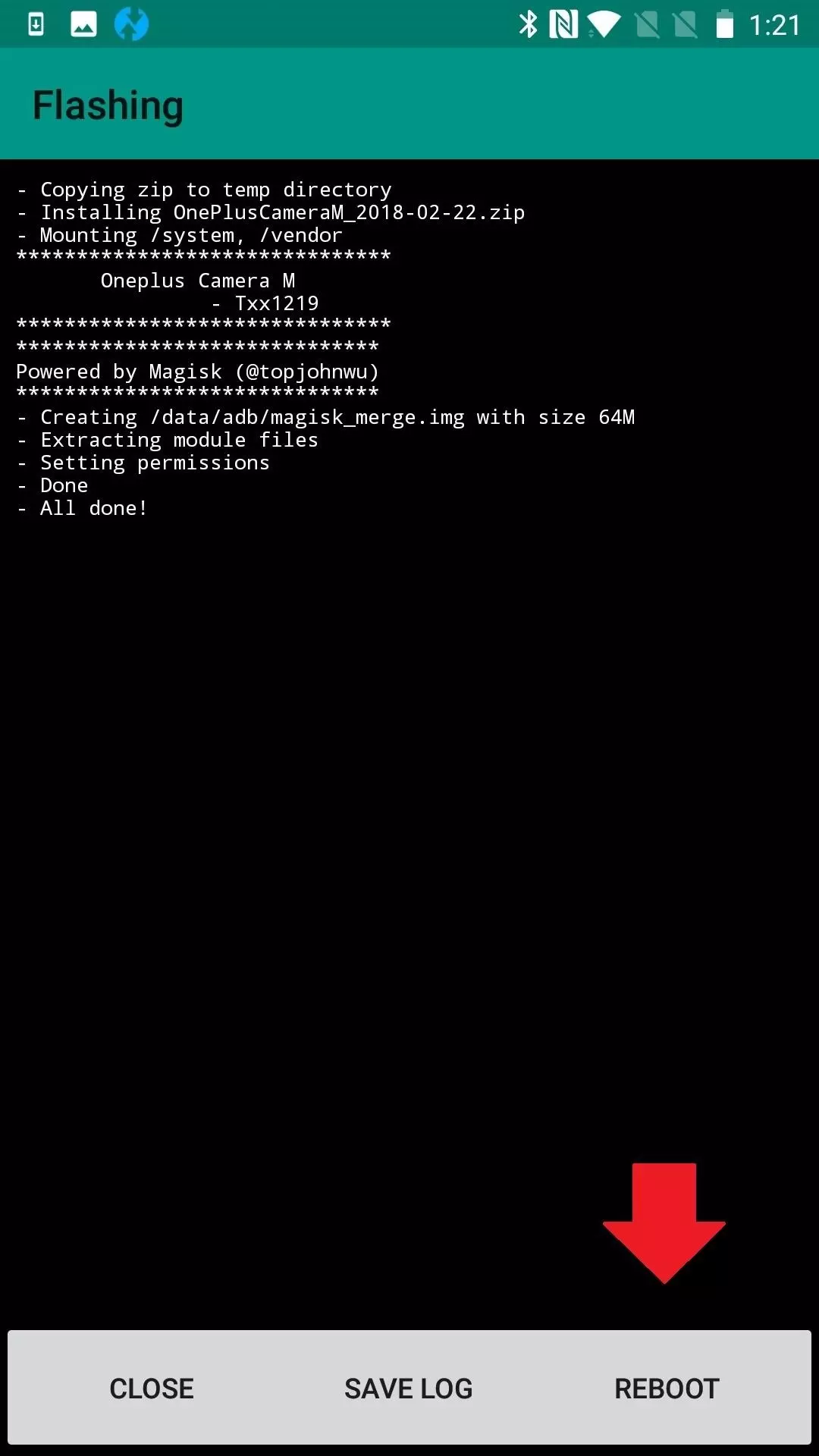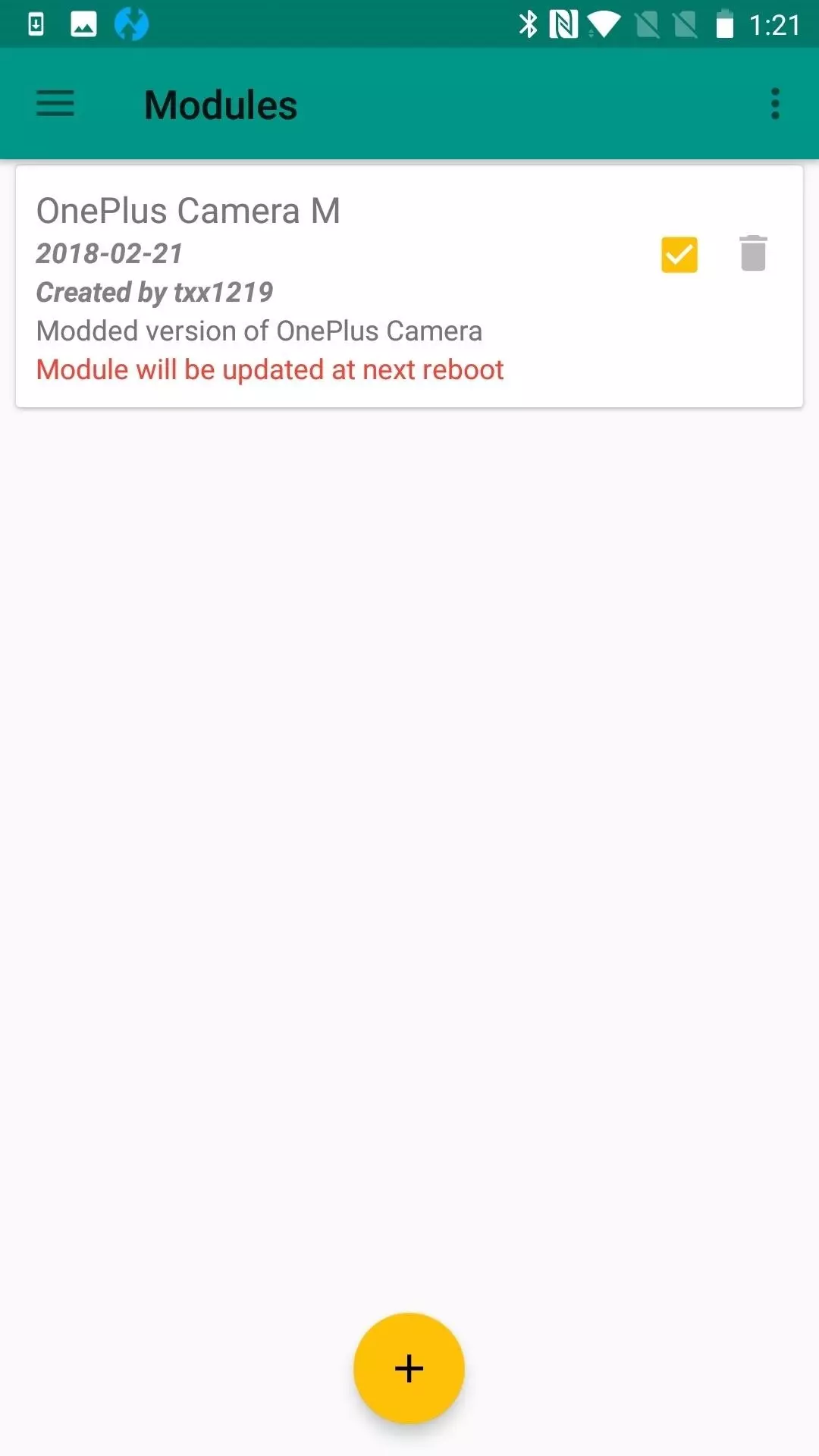كيفية رفع جودة الصور على جهاز OnePlus 5 أو 5T باستخدام Simple Mod
لا يحتوي OnePlus 5 على الكثير من نقاط الضعف، ولكنك قد تشعر أن الشركة التي تحمل شعار “Never Settle”، ربما تكون قد استقرت قليلاً مع كاميرتها. حيث لا تحتوي كل من جهاز OnePlus 5 و 5T على مواصفات تصوير سيئة، ولكن يمكن استخدام ميزة التقاط الصور، وهو ما نوشك على توضيحه لك في السطور القادمة.
افضل خمس تطبيقات لتحسين اداء الكاميرا الخاصة بهاتفك
ستبدو هذه الصور أكثر تفصيلاً، ومع المزيد من التفاصيل تأتي متطلبات توفير مساحة تخزين أكبر. فإنك ببساطة تحصل على مزيد من المعلومات والتفاصيل لعينيك لتراها على الصورة، ولكن هذا بسبب عدم ضغطها إلى نسخة أصغر مما هي عليه. نعم، هناك تطبيق GCam mod / app أيضًا، ولكن مع هذا التعديل، يكون الفرق في الجودة أكثر وضوحًا.
إليك ما سوف تكسبه من مميزات من خلال هذا التعديل: أولاً فقدان تأثير الألوان المائية (هذا ما يشير إليه بعض الأشخاص على أنه مغسول، أو يشبه الرسم الزيتي – حيث تفقد الصور فقط بريقها بالطريقة التي تتم معالجتها افتراضيًا)، وتتغير جودة JPEG إلى 100 بشكل افتراضي، ويتم تكييف الحدة قبل المعالجة، وهناك خيار لضبط الحدة يدويًا على الكاميرا الأمامية في الإعدادات.
كيفية التقاط الصور بالكاميرا الامامية و الخلفية في وقت واحد
-
المتطلبات
- One Plus 5 or 5T
- إطار Magisk مثبت
- النسخ الاحتياطي NANDroid (فقط في هذه الحالة)
- تطبيق Stock OnePlus Camera (قم بإلغاء تثبيت أي تحديثات عبر تطبيق Google Play من خلال الانتقال إلى الإعدادات Settings ثم التطبيقات Apps ثم OnePlus Camera، ثم تعطيل وإعادة تمكين الكاميرا)
-
الخطوة 1 قم بتحميل الكاميرا M Magisk Mod
للحصول على الأشياء المتداولة، اتبع الرابط أدناه للحصول على وحدة الكاميرا M Magisk على جهازك – وذلك للحصول على جودة صورة أفضل دون تعديل قسم النظام (وكسر SafetyNet). ويجب عليك التمرير لأسفل لإيجاد ملف ZIP المرفق.
الخطوة 2: امسح الرمز البريدي ZIP في Magisk
الآن، افتح تطبيق Magisk Manager. ومن قائمة التنقل الجانبية، انقر على “الوحدات Modules”. واضغط على زر الإضافة الأصفر في أسفل الشاشة. ثم انقر على ملف ZIP الذي تم تنزيله سابقًا، ثم اضغط على “تثبيت Install” عند مطالبتك بذلك.
الخطوة 3 قم بإعادة التشغيل
بمجرد اكتمال الوميض، اضغط على زر “إعادة تشغيل Reboot” في الجزء السفلي من الشاشة. وإذا قمت بإغلاق الشاشة عن طريق الخطأ، فأعد فقط تشغيل هاتفك بالطريقة المعتادة من خلال قائمة الطاقة power menu.
الخطوة 4 استمتع بجودة صور محسنة
بمجرد تثبيت الوحدة، يمكنك استخدام تطبيق الكاميرا بجودة صورة محسنة – حيث سوف يستغرق الأمر صورًا عالية الجودة الآن فقط. ويمكنني أن أتذكر الوقت الذي كان الناس يضطرون فيه لشراء كاميرات احترافية إذا أرادوا أن يضمنوا التقاط صور عالية الجودة، لكن الآن لديك كاميرا رائعة تحملها معك طوال الوقت.